
Pagre-restart at pagre-reset ng iyong device
Maaari mong puwersahin ang iyong device na mag-restart o mag-shut down sa mga
sitwasyon kung kailan hindi na ito tumutugon o ayaw nitong mag-restart sa normal na
paraan. Walang matatanggal na mga setting o personal na data.
Maaari mo ring i-reset ang iyong device sa orihinal na mga factory setting nito. Minsan ay
kinakailangan ang pagkilos na ito kung hihinto sa paggana nang tama ang iyong device,
ngunit tandaan na kung gusto mong magpanatili ng anumang mahalagang data,
kailangan mo munang i-back up ang data na ito sa isang memory card o iba pang hindi
internal memory. Para sa higit pang impormasyon, tingnan ang
Pagba-back up at
pagbabalik ng nilalaman sa page na 113 .
Kung hindi mag-o-on ang iyong device o gusto mong i-reset ang software ng iyong
device, maaari mong gamitin ang Xperia™ Companion upang ayusin ang iyong device.
Para sa higit pang impormasyon tungkol sa paggamit sa Xperia™ Companion, tingnan
ang
Tool sa computer.
Maaaring hindi mag-restart ang iyong device kung mahina na ang baterya. Ikonekta ang iyong
device sa isang charger at subukan muling mag-restart.
Para puwersahin ang iyong device na mag-restart
1
Pindutin nang matagal ang power key .
2
Sa menu na magbubukas, tapikin ang
Restart. Awtomatikong magre-restart ang
device.
Upang puwersahin ang device na mag-shut down
1
Tanggalin ang takip ng slot ng micro SIM card.
2
Gamit ang dulo ng pen o isang katulad na bagay, pindutin nang matagal ang OFF
button hanggang sa mag-shut down ang device.
Huwag gumamit ng mga napakatulis na bagay na maaaring makapinsala sa OFF button.
Upang magsagawa ng pag-reset sa factory data
Upang maiwasang permanenteng mapinsala ang iyong device, huwag i-restart ang iyong
device habang may isinasagawang pag-reset.
1
Bago ka magsimula, siguraduhing i-back up ang anumang mahalagang data na
naka-save sa internal memory ng iyong device sa isang memory card o iba pang
hindi internal memory.
2
Sa iyong Home screen, tapikin ang .
3
Hanapin at tapikin ang
Mga Setting > I-backup at i-reset > I-reset sa factory
data.
4
Upang magtanggal ng impormasyon, gaya ng mga larawan at musika, sa iyong
panloob na storage, markahan ang checkbox na
Burahin ang panloob na
storage.
5
Tapikin ang
I-reset ang telepono.
6
Kung kinakailangan, iguhit ang iyong pattern sa pag-unlock ng screen, o ipasok
ang iyong password o PIN sa pag-unlock ng screen upang magpatuloy.
7
Upang kumpirmahin, tapikin ang
Burahin ang lahat.
Hindi babalik ang iyong device sa mas lumang bersyon ng software ng Android™ kapag
nagsagawa ka ng pag-reset sa factory data.
Kung makalimutan mo ang iyong password, PIN o pattern sa pag-unlock ng screen, maaari
mong gamitin ang feature sa pag-aayos ng device sa Xperia™ Companion upang burahin ang
layer ng seguridad. Kailangan mong ilagay ang mga detalye sa pag-log in sa iyong Google
account upang maisagawa ang operasyong ito. Sa pamamagitan ng pagpapatakbo sa feature
sa pag-aayos, ini-install mong muli ang software para sa iyong device at maaari kang mawalan
ng ilang personal na data sa prosesong ito.
115
Ito ay isang internet na bersyon ng lathalang Internet. © Ilimbag lang para sa personal na gamit.
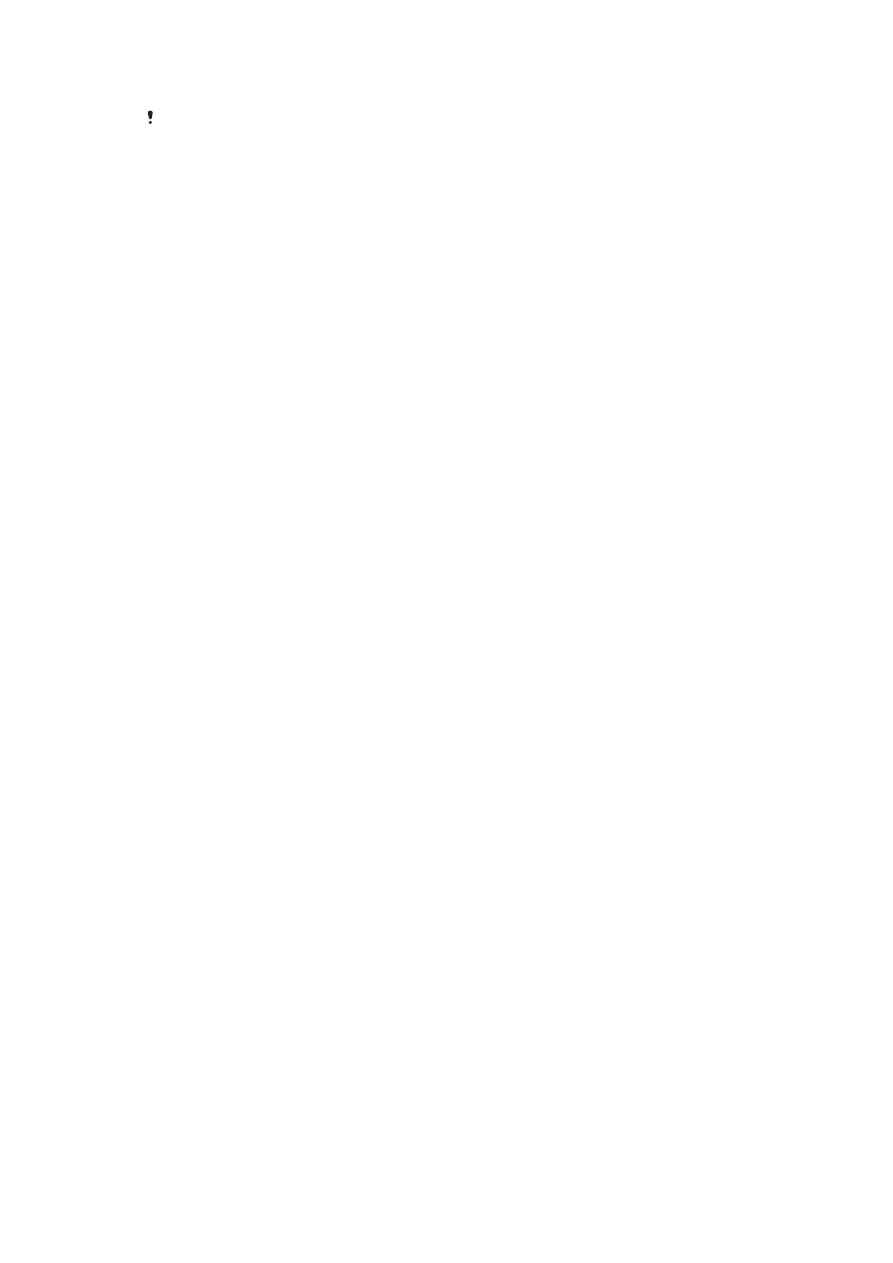
Upang ayusin ang software ng device gamit ang Xperia™ Companion
Bago magsagawa ng pag-aayos ng software, siguraduhing alam mo ang iyong mga
kredensyal sa Google™. Depende sa iyong mga setting na panseguridad, maaaring
kailanganin mong ipasok ang mga ito upang i-start up ang device pagkatapos ng pag-aayos
ng software.
1
Tiyaking naka-install ang Xperia™ Companion for Windows
( http://support.sonymobile.com/tools/xperia-companion ) o Xperia™ Companion
for Mac OS ( http://support.sonymobile.com/tools/xperia-companion-mac ) sa
iyong PC o Mac
®
.
2
Ikonekta ang iyong device sa computer gamit ang isang USB cable.
3
Buksan ang Xperia™ Companion software sa computer kung hindi ito
awtomatikong malulunsadand at piliin ang
Software repair sa screen.
4
Sundin ang mga tagubilin na nasa screen upang i-install ulit ang software at
kumpletuhin ang pag-aayos.